利用Anaconda创建pytorch虚拟环境
-
前提:成功安装Anaconda,确保可以打开NVIDIA控制面板
-
开始-》搜索“Anaconda Prompt”
-
打开后输入:conda create -n 你的虚拟环境名 python=3.9。输入y,继续安装,完成。
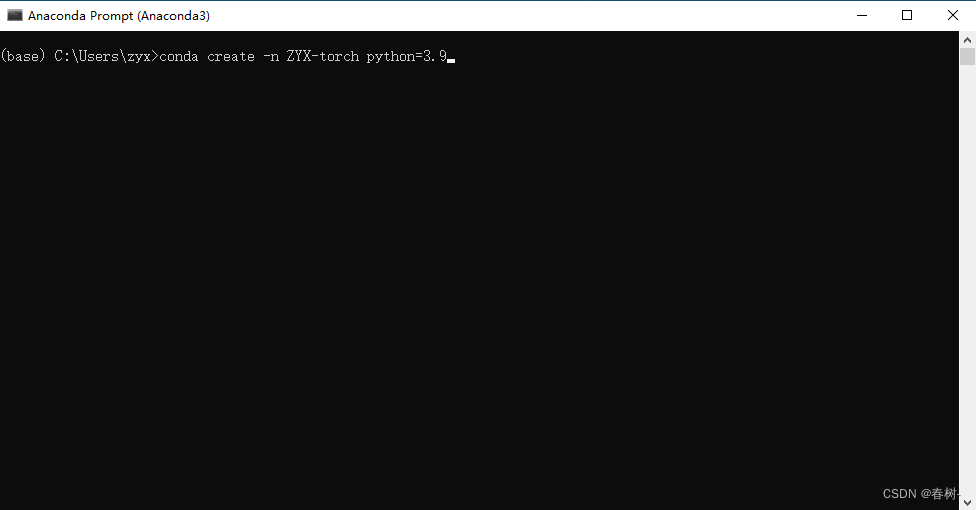
-
输入:conda activate ZYX-torch。进入创建的虚拟环境
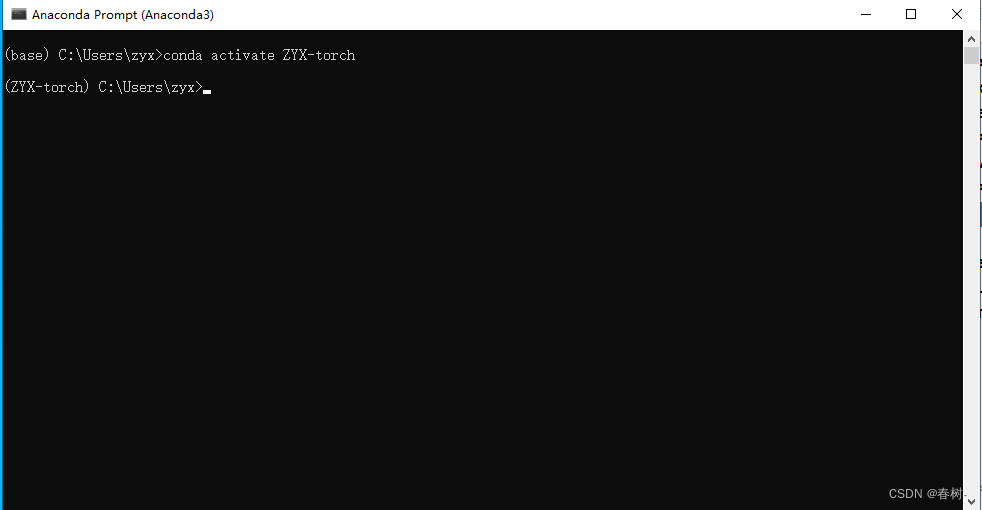
-
下载pytorch
打开网址https://pytorch.org/get-started/locally/
我的nvidia版本是12.2的,选择了11.7的cuda
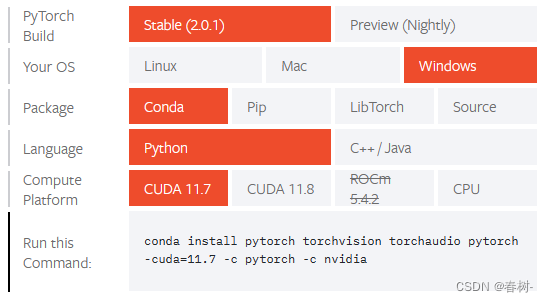
复制安装cuda的命令-c pytorch表示的pytorch源,如果想加快下载速度,在复制到prompt前,将-c pytorch更改为国内的镜像,镜像来源可点击网址
https://mirrors.tuna.tsinghua.edu.cn/anaconda/cloud/pytorch/
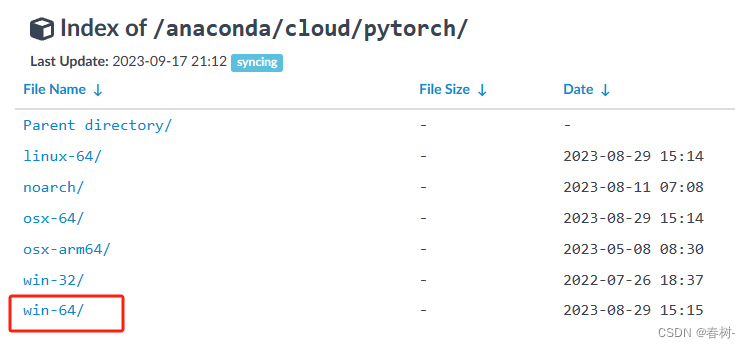
如我是win-64,点击后,复制地址栏(https://mirrors.tuna.tsinghua.edu.cn/anaconda/cloud/pytorch/win-64/)替换命令中 的 -c pytorch
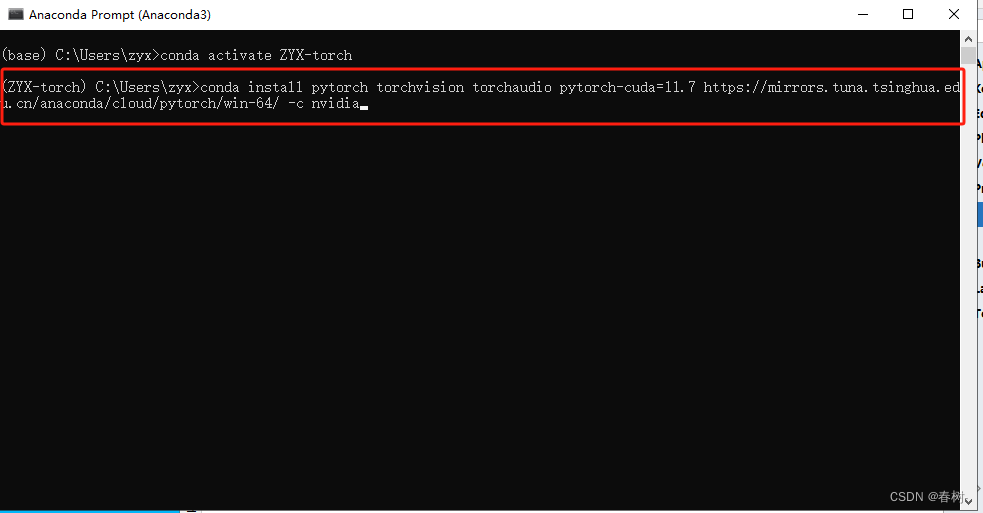
输入y确认安装,等待出现“done” -
安装完成后,在终端输入python;再输入import torch查看pytorch是否安装成功;然后输入torch.cuda.is_available(),若显示True则表示可以使用GPU跑代码了

pycharm项目配置映射
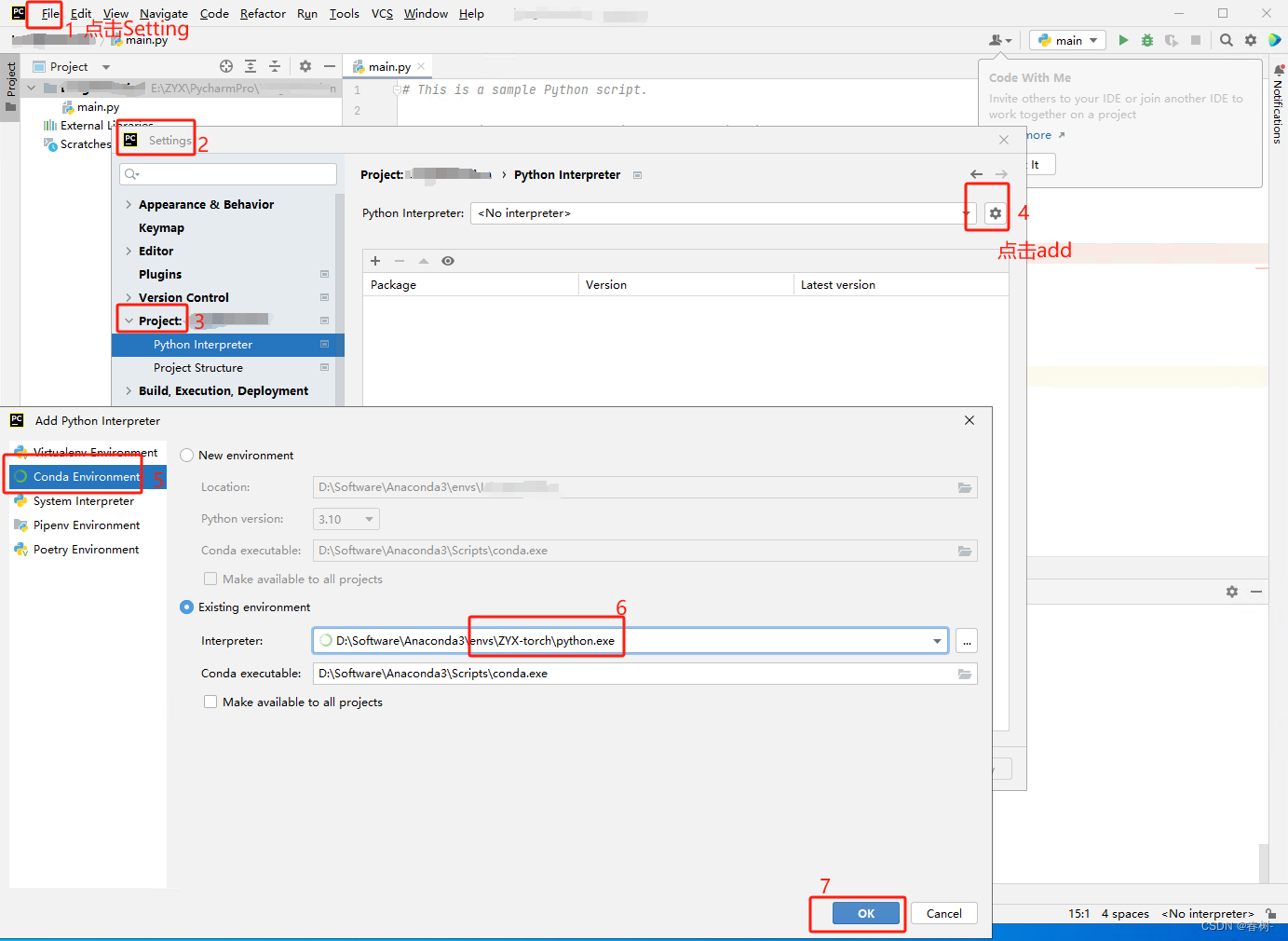
点击OK,
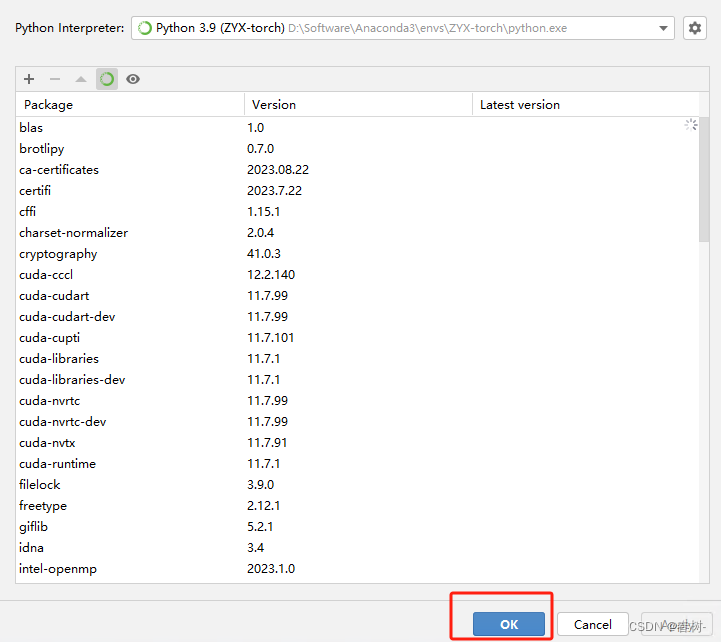
Pycharm终端用于安装包
不想开小黑屋激活环境,个人习惯使用pycharm里的terminal安装缺失包
依次File->Settings->Tools->Terminal
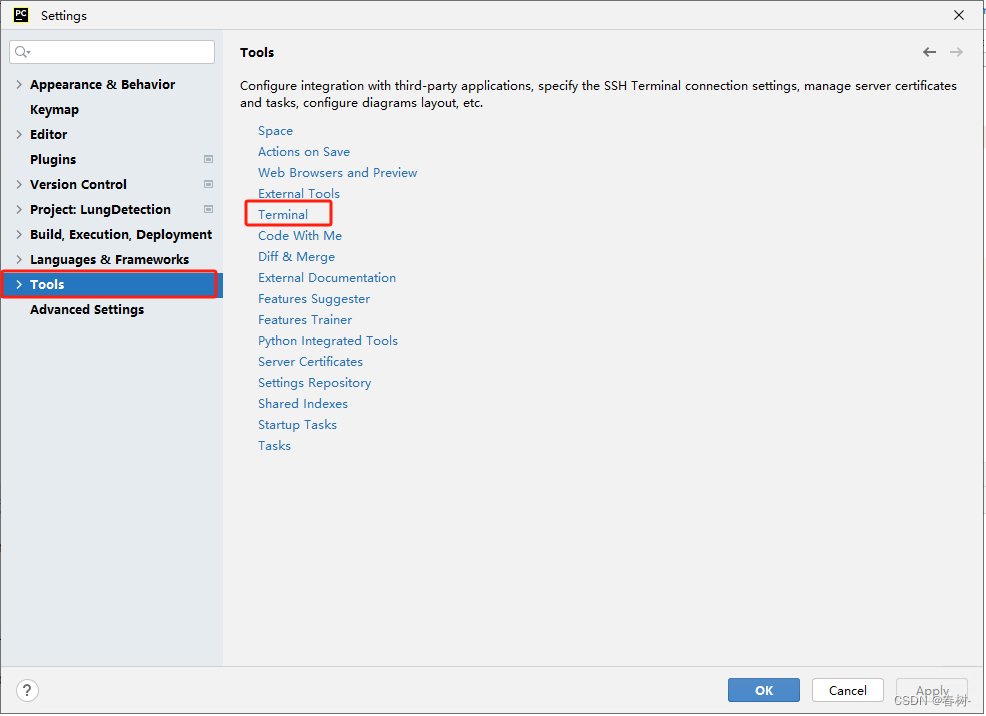
主要是将Start directory改为创建的虚拟环境所在目录
将Shell path在下拉菜单中选择cmd.exe
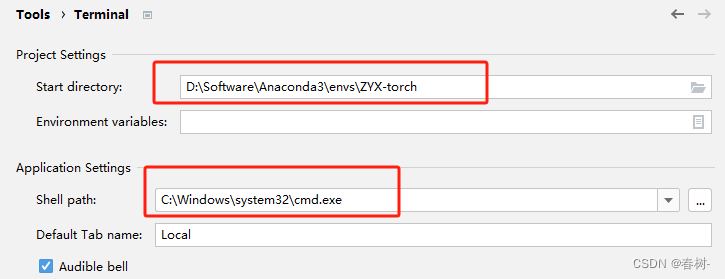
打开Terminal 试试,目录已切换至设置的虚拟环境目录,输入conda list命令,成功。
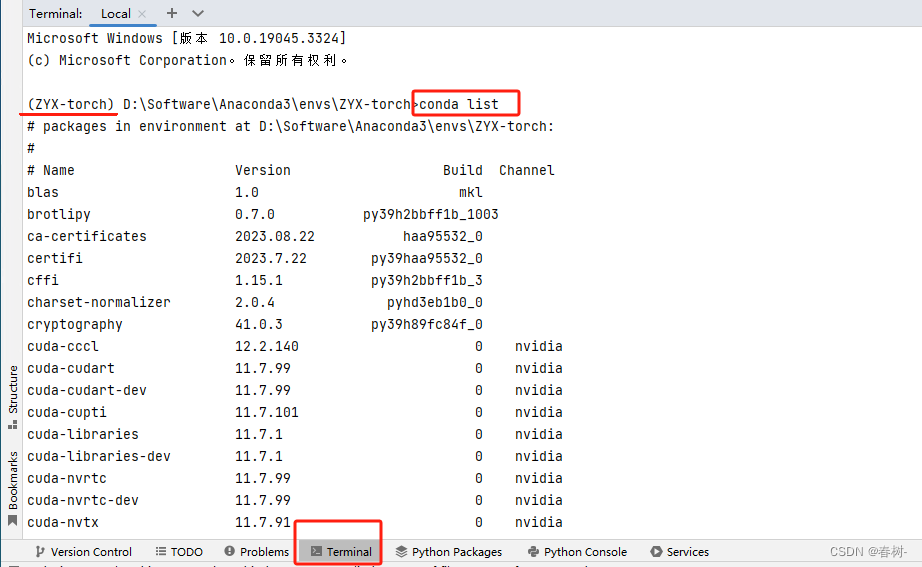
)
)



![[Firefox/快捷键] 禁用Ctrl-W快捷键](http://pic.xiahunao.cn/[Firefox/快捷键] 禁用Ctrl-W快捷键)





的若干细节概要)
丨GCC编译器和ELF格式)



 E. Magical Pair(数论 欧拉函数))


